Vissa Windows-baserade spelare har nått oss med frågor efter att ha fått 0x89231806 fel efter att ha misslyckats med att ansluta till en fest via Xbox-appen. De flesta rapporterade att de fick ” Dina nätverksinställningar blockerar partchatt [0x89231806] ”-Fel varje gång de försöker gå med i ett aktivt parti.

Från våra undersökningar är det mycket troligt att problemet är relaterat till en konflikt mellan Teredo adapter och Microsoft IPv6-server. Andra möjliga scenarier är att din ISP, brandvägg eller hemrouter blockerar Teredo-adaptern. Här är en kortlista med vanliga konfigurationsproblem som kommer att producera 0x89231806 fel:
- Hemnätverksroutern blockerar Teredo efter att ha sett att den använder en IPv6-anslutning.
- Teredo-nätverksadaptern är i borked-tillstånd.
- En extern brandvägg stör anslutningen.
Om du för närvarande kämpar med det här problemet kan metoderna nedan hjälpa till. Vi har lyckats identifiera en liten samling fixar som har hjälpt användare i en liknande situation. Följ korrigeringarna nedan i ordning tills du lyckas lösa problemet i slutet.
Metod 1: Inaktivera tredje parts brandvägg
Vissa användare kämpar för att fixa 0x89231806 fel har lyckats lösa problemet genom att inaktivera deras tredje parts brandvägg. Som det visar sig kan flera externa brandväggar sluta hindra Xbox-appen från att ansluta till pågående partier.
Du kan testa denna teori genom att tillfälligt avinstallera din brandvägg från tredje part. Om möjligheten att gå med i partier återställs har du precis identifierat den skyldige. Om du är mycket förtjust i din brandvägg och inte skulle överväga att ersätta den, kan du gå igenom inställningarna och inkludera de blockerade IP-adresserna i undantagslistan.
Uppdatering: En Xbox-ingenjör föreslår att den inbyggda Windows-brandväggen måste vara igång för att Party-chatten ska fungera korrekt på Windows 10.
Om den här metoden inte var till hjälp eller inte var tillämplig i din situation, gå vidare till Metod 2.
Metod 2: Inaktivera Hamachi eller annat VPN-typprogram
Som vissa användare har påpekat är 0x89231806 fel kan också orsakas av ett störande VPN-nätverk. Hamachi är högst upp på listan bland de flesta användare som stöter på detta problem, men det kan finnas andra applikationer som använder VPN-tekniken som kan underlätta uppenbarelsen av detta fel.
Om du har Hamachi eller ett annat program som använder VPN, avinstallerar du det eller inaktiverar det från ditt system. När du har gjort det startar du om enheten och försöker gå med i en Xbox-fest vid nästa start.
Om problemet fortfarande inte är löst, gå vidare till Metod 3.
Metod 3: Aktivera Teredo Tunneling Interface
Inte för att vi har tagit bort de flesta saker som kan utlösa ett kompatibilitetsproblem från listan, låt oss se försvinna 0x89231806 fel händer eftersom Teredo Tunneling Interface är inte aktiverat.
Vissa användare har lyckats åtgärda problemet efter att ha upptäckt att Teredo Tunneling Interface inaktiverades i Enhetshanteraren.
Här är en snabbguide för att se till att det Teredo Tunneling Interface är aktiverad och fungerar korrekt:
- Tryck Windows-tangent + R att öppna upp en Springa fönster. Skriv “ devmgmt.msc ”Och slå Stiga på att öppna Enhetshanteraren .
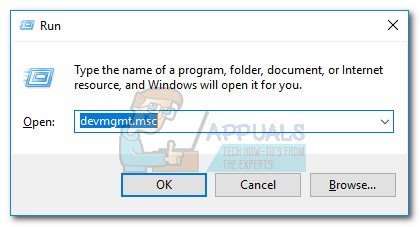
- I Enhetshanteraren , expandera rullgardinsmenyn för nätverkskort. Gå sedan till menyfliksområdet, klicka på Se och välj Visa dolda enheter . När du har gjort detta bör du se Teredo Tunneling Pseudo-interface poppar upp.
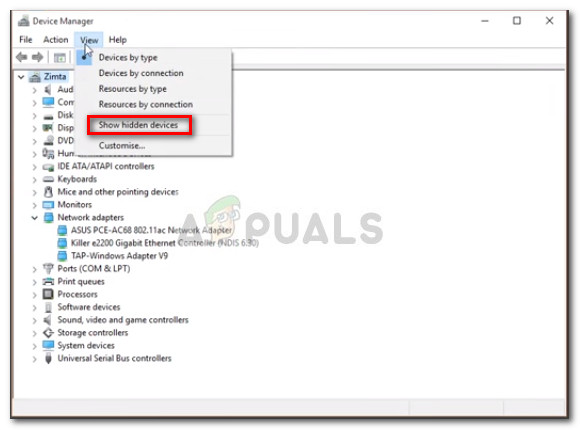
- Högerklicka sedan på Tunnelning av Pseudo-gränssnitt och välj Gör det möjligt. Om drivrutinen är redan aktiverad, inaktivera den och aktivera den igen.
Om den här metoden inte har fungerat, gå vidare till Metod 4.
Metod 4: Byta till en alternativ IPv6-server
De flesta användare som stöter på det här problemet har lyckats fixa det genom att ändra Microsoft IPv6-servern till ett alternativ. Detta fungerar inte om problemet inte orsakas av IPv6-servern, men det är mycket troligt att det kommer att lyckas lösa Dina nätverksinställningar blockerar partchatt [0x89231806] 'fel.
Här är en snabbguide för att byta till en alternativ IPv6-server:
- Stäng Xbox-appen och alla tillhörande program.
- Gå till Windows startfält (nedre vänstra hörnet) och skriv “ cmd ' att leta efter Kommandotolken . Högerklicka på kommandotolken och välj Kör som administratör .
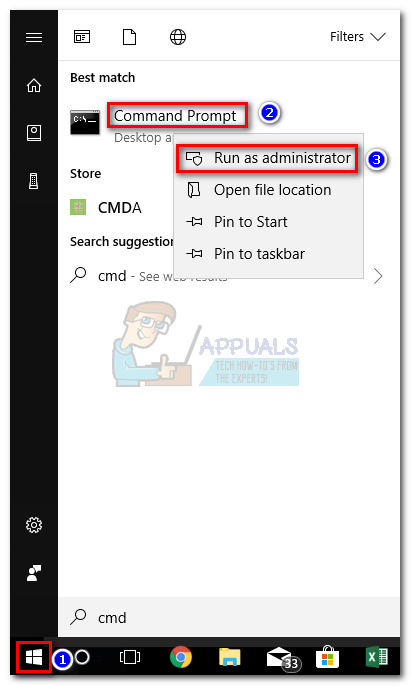 Notera: Tänk på att kommandot netsh nedan inte fungerar om du inte kör det i en förhöjd CMD.
Notera: Tänk på att kommandot netsh nedan inte fungerar om du inte kör det i en förhöjd CMD. - Skriv följande kommando i den upphöjda kommandotolken och tryck på Stiga på :
netsh int ipv6 ställa in teredo-klienten teredo.trex.fi - Öppna Xbox-appen och se om den 0x89231806 felet har lösts genom att försöka gå med i ett utgående parti.
Om du fortfarande stöter på 0x89231806 fel, gå över till metoden nedan.
3 minuter läst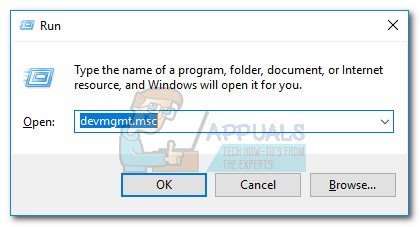
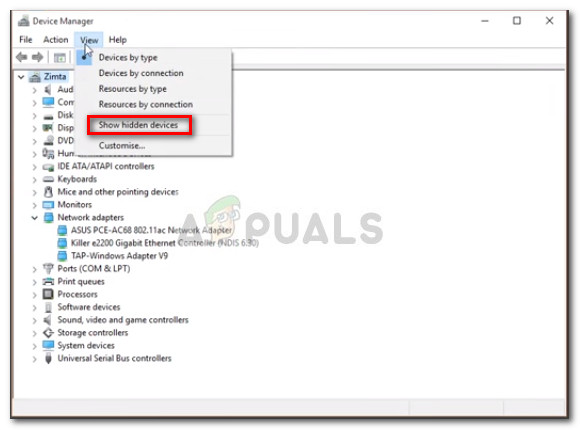
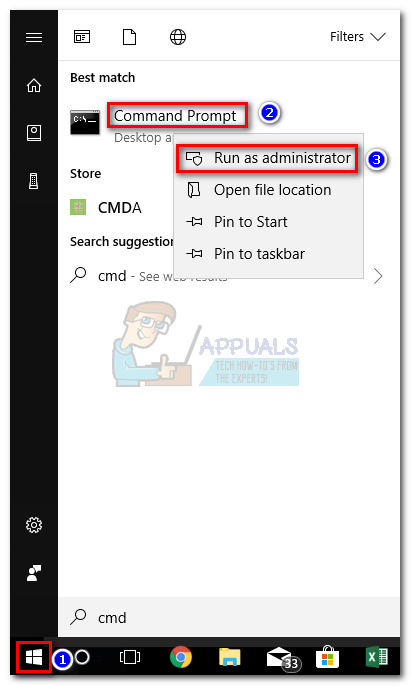 Notera: Tänk på att kommandot netsh nedan inte fungerar om du inte kör det i en förhöjd CMD.
Notera: Tänk på att kommandot netsh nedan inte fungerar om du inte kör det i en förhöjd CMD.






















